- ホーム
- TeamViewer プログラム起動手順
TeamViewer プログラム起動手順
【1】プログラムのダウンロード
リモートサポートツール「TeamViewer」プログラムをダウンロードしてください。
下のボタンをクリックすると、新しいページが開いてダウンロードが始まります。
Cookieの承認画面が表示された場合
Cookieとは、Webサイトを訪問したユーザーの情報を一時的に保存する仕組みです。
「Accept All Cookies」をクリックすると、Cookieが承認されます。
ダウンロードは始まっていますので、この画面のままお待ちいただいても問題ありません。

【2】プログラムの実行
右上、または左下にダウンロードしたファイルが表示されます。
ダウンロードが終わりましたら「TeamViewerQS.exe」をクリックしてください。
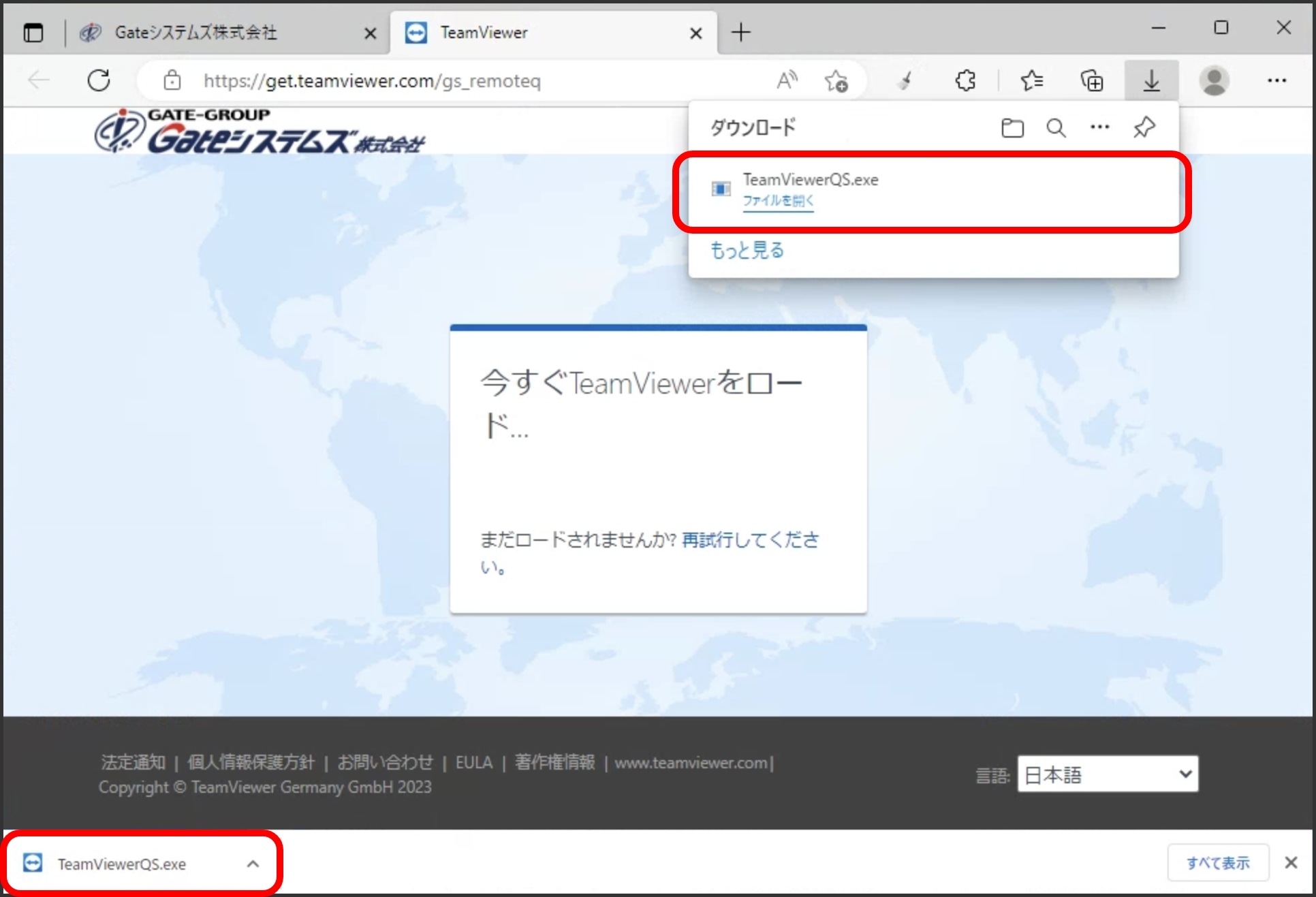
セキュリティ確認が表示された場合
「保護を解除して開く」「実行」をクリックしてお進みください。
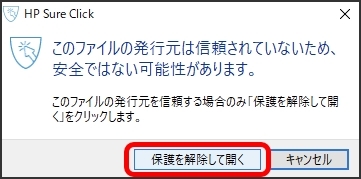
【3】デバイスへの変更を許可
リモートサポートのため、遠隔でお客様のパソコンを操作させていただきます。
「はい」をクリックしてお進みください。
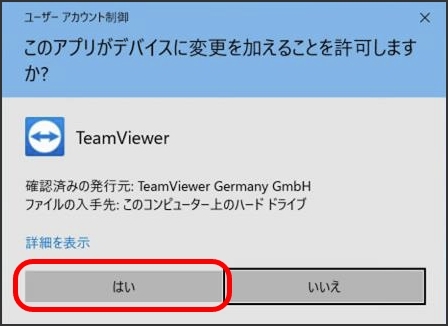
類似のメッセージがあった場合、許可等の対処をお願いします。
【4】利用規約に同意
「EULAとDPAに同意します」にチェックを入れ、「続行」をクリックしてください。
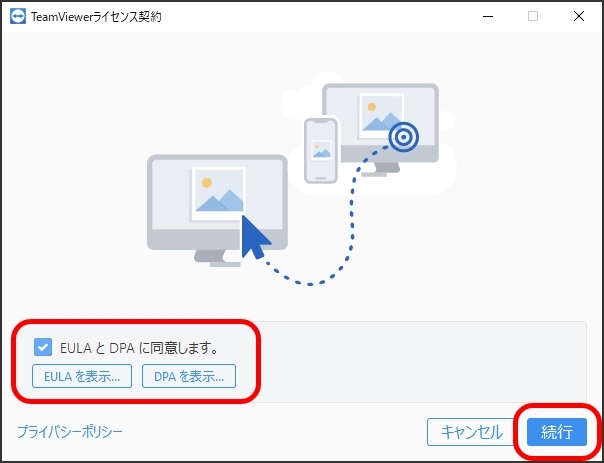
【5】完了
下の画面が出たら完了です。リモートサポートができる状態です。
「使用中のID」と「パスワード」を担当者へお知らせください。
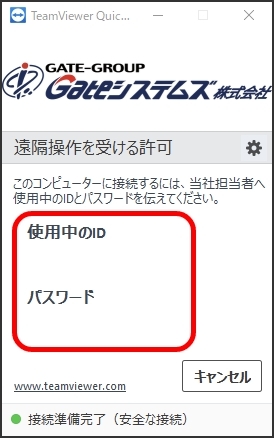
お問い合わせ
Gateシステムズ株式会社システム技術部
住所:〒700-0973 岡山市北区下中野708-107
TEL:086-242-3388
FAX:086-242-3040

